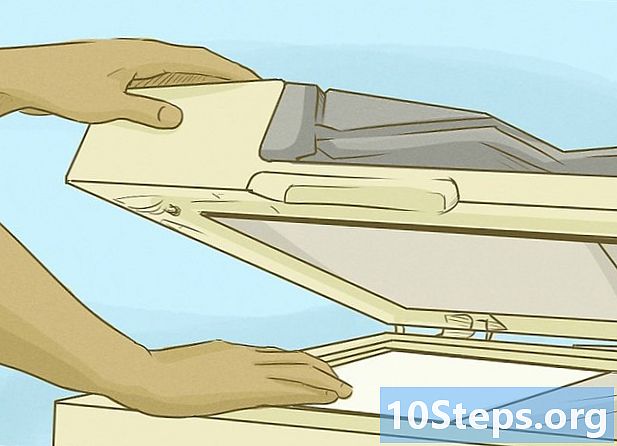Nilalaman
Iba Pang Mga SeksyonKapag sinusubukan mong gumuhit ng isang computer, mahirap malaman kung saan magsisimula. Sa kasamaang palad, sa pamamagitan ng pagtuon sa isang bahagi nang paisa-isa, madali ang pagguhit ng isang computer! Una, iguhit ang monitor. Pagkatapos, i-sketch ang keyboard para sa computer. Tapusin ang iyong pagguhit sa pamamagitan ng pagdaragdag ng computer tower. Maaari mo ring madaling gumuhit ng isang laptop computer.
Mga hakbang
Paraan 1 ng 4: Pag-sketch ng isang Laptop
Magsimula sa pamamagitan ng pagguhit ng isang rektanggulo na may bilugan na mga sulok. Ito ang magiging panlabas na frame ng screen ng laptop. Gawin ang mga gilid ng parihaba tungkol sa 2 / 3rds ang haba ng tuktok. Iguhit ang rektanggulo na ito sa itaas na kalahati ng iyong pahina dahil ang keyboard na iguhit mo sa paglaon ay mapupunta sa ibabang kalahati.
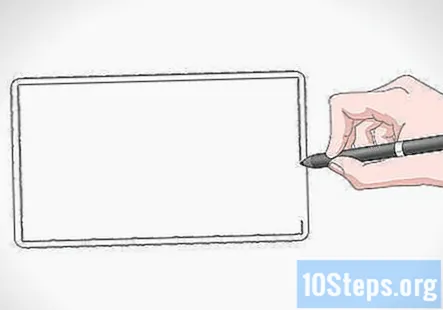
Gumuhit ng isang mas maliit na rektanggulo sa loob ng isang iyon. Ito ang magiging screen sa laptop. Iguhit ito gamit ang parehong mga sukat ng unang rektanggulo. Mag-iwan ng isang manipis na agwat sa pagitan ng dalawang mga parihaba upang mayroong isang frame na pumapasok sa screen.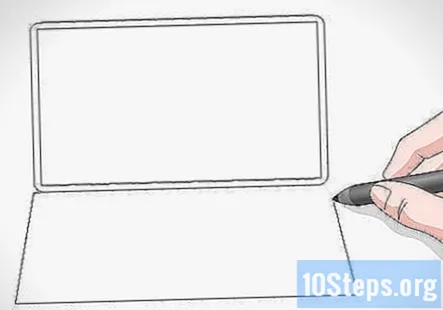
Gumuhit ng isang trapezoid sa ilalim ng screen. Ang trapezoid ay isang 4 na panig na hugis na may isang pares lamang na mga parallel na linya. Ang tuktok ng trapezoid ay talagang magiging ilalim ng unang rektanggulo na iyong iginuhit, kaya hindi mo kailangang iguhit ang linyang iyon. Sa kaliwang dulo ng linya na iyon, gumuhit ng isang tuwid na linya na umaabot sa kaliwa sa isang anggulo. Gawin ang parehong bagay sa kanang dulo ng tuktok na linya, ngunit pahabain ang linya sa kanang bahagi. Panghuli, ikonekta ang mga dulo ng 2 linya ng angled upang isara ang trapezoid.- Gawin ang trapezoid tungkol sa 2 / 3rds ang taas ng unang rektanggulo na iyong iginuhit.
- Ito ang magiging keyboard sa laptop.
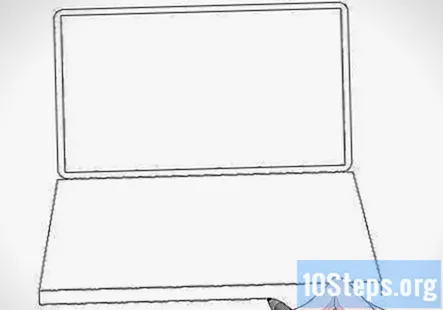
Gumuhit ng isang rektanggulo sa ilalim ng trapezoid. Ang tuktok ng rektanggulo ay magiging parehong linya tulad ng ilalim ng trapezoid, kaya hindi mo kailangang gumuhit ng isang linya para sa tuktok. Sa isang dulo ng trapezoid, gumuhit ng isang patayong linya na umaabot pababa. Gawin ito tungkol sa 1/8 ng taas ng trapezoid. Pagkatapos, gawin ang parehong bagay sa kanang dulo ng trapezoid. Panghuli, ikonekta ang mga ilalim ng dalawang patayong linya kasama ang isang pahalang na linya.- Ang rektanggulo na ito ay gagawing 3-dimensional ang keyboard.
Magdagdag ng isang mas maliit na trapezoid sa loob ng una. Gawin ang trapezoid na ito tungkol sa 2 / 3rds ang taas ng una, at iposisyon ito malapit sa tuktok ng unang trapezoid upang mayroong isang malaking puwang malapit sa ilalim ng keyboard. Mag-iwan ng isang maliit na agwat sa pagitan ng mga gilid at tuktok ng bawat trapezoid. Dito pupunta ang mga susi sa laptop.
Gumawa ng isang grid sa loob ng mas maliit na trapezoid. Magsimula sa pamamagitan ng pagguhit ng tungkol sa 10 mga patayong linya sa kabuuan ng mas maliit na trapezoid, na tumatakbo ang bawat linya mula sa tuktok ng trapezoid hanggang sa ibaba. Sa kaliwang kalahati ng trapezoid, i-anggulo ang mga linya sa kaliwa. Sa kanang kalahati, i-anggulo ang mga linya sa kanan. Ang gitnang linya ay dapat na perpektong patayo. Panghuli, gumuhit ng 4 na mga pahalang na linya sa mas maliit na trapezoid, na tumatakbo ang bawat linya mula sa kaliwang bahagi ng trapezoid hanggang sa kanang bahagi.
- Ang grid na ito ang magiging mga susi sa laptop.
- Upang makagawa ng isang spacebar, burahin ang 3 mga patayong linya sa 4 na mga parisukat na nakasentro sa ilalim na hilera upang mayroong isang mahabang susi.
Gumuhit ng isang rektanggulo sa ilalim ng mas maliit na trapezoid. Ito ang magiging keypad sa laptop. I-center ang rektanggulo sa ilalim ng mas maliit na trapezoid, at gawin itong mga 1/4 ang haba nito. Mag-iwan ng isang manipis na agwat sa pagitan ng tuktok ng rektanggulo at sa ilalim ng mga pindutan, pati na rin sa pagitan ng ilalim ng parihaba at sa ilalim ng mas malaking trapezoid.
Tapos na.
Paraan 2 ng 4: Pagguhit ng Monitor
Gumuhit ng isang rektanggulo na may bilugan na mga sulok. Ito ang magiging panlabas na gilid ng frame na pumapasok sa screen sa monitor. Mag-iwan ng sapat na silid sa iyong papel upang iguhit ang computer tower at keyboard.
- Kung nais mo ang mga linya sa iyong rektanggulo na maging tuwid hangga't maaari, iguhit ang mga ito gamit ang isang pinuno!
Gumuhit ng isang mas maliit na rektanggulo sa loob ng una. Ang rektanggulo na ito ang magiging screen. Huwag gawin itong mas maliit kaysa sa una mong iginuhit. Dapat lamang magkaroon ng isang makitid na agwat sa pagitan ng dalawa. Ang makitid na puwang ay ang frame sa paligid ng screen.
- Tandaan na bilugan din ang mga sulok sa pangalawang rektanggulo.
Iguhit ang stand sa ilalim ng monitor. Una, hanapin ang gitna ng ilalim na gilid ng monitor. Pagkatapos, iguhit ang isang makitid, patayong parihaba na pababa sa gilid na iyon. Gawin itong sa paligid ng 1/4 ang taas at 1/10 ang lapad ng monitor mismo.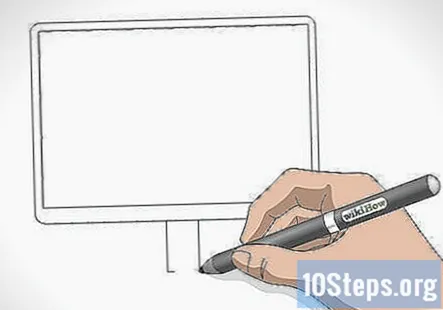
Iguhit ang base ng stand ng computer. Upang gawin ang base ng stand, gumuhit ng isang pahalang na hugis-itlog na nag-o-overlap sa ilalim ng pangatlo ng stand. Gawin ang hugis-itlog tungkol sa 1 / 5th ang lapad ng monitor.
Pagkakaiba-iba: Maaari kang gumuhit ng isang hugis-parihaba na base sa halip na isang hugis-itlog kung nais mo. Gumuhit lamang ng isang pahalang na rektanggulo na nag-o-overlap sa ilalim ng ikatlong bahagi ng stand.
Magdagdag ng mga pindutan sa harap ng monitor. Upang iguhit ang mga pindutan, iguhit ang maliliit na bilog sa ibabang kaliwa o kanang sulok ng frame. Pagkatapos, punan ang mga ito ng iyong lapis. Iguhit ang paligid ng 2-3 mga pindutan.
- Subukan ang pagguhit ng mga pindutan na may iba't ibang mga hugis kung nais mo, tulad ng mga pindutan ng parihaba o parisukat!
Paraan 3 ng 4: Pag-sketch ng isang Computer Keyboard
Gumuhit ng isang mahaba, pahalang na trapezoid sa ilalim ng monitor. Ang trapezoid ay isang 4 na panig na hugis na may isang pares lamang na mga parallel na linya. Gawin ang mga linya sa itaas at ibaba sa parallel na trapezoid. Pagkatapos, iguhit ang mga maikling linya sa mga dulo sa isang anggulo na 75-degree. Ito ang magiging tuktok ng keyboard.
- Gumamit ng isang pinuno upang iguhit ang trapezoid kung kailangan mo ng tulong sa paggawa ng mga linya nang tuwid!
- Mag-iwan ng agwat sa pagitan ng trapezoid at ng base ng monitor upang hindi sila hawakan.
Gumuhit ng isang maliit na trapezoid sa loob ng una. Dito pupunta ang mga susi sa keyboard. Gawin itong bahagyang mas maliit kaysa sa unang trapezoid na iyong iginuhit. Dapat ay mayroong isang maliit na puwang sa pagitan ng dalawang mga hugis hanggang sa paligid.
Gumuhit ng mga pahalang na linya sa maliit na trapezoid upang makagawa ng mga hilera. Simula malapit sa tuktok ng hugis, gumuhit ng isang pahalang na linya mula sa kaliwang bahagi hanggang sa kanang bahagi. Pagkatapos, gawin ang parehong bagay sa lahat ng paraan pababa sa hugis.
- Mag-ingat na huwag gawing masyadong malaki ang mga hilera o kung hindi man ay hindi mo magkakasya ang lahat ng mga key. Gawin silang sapat na makitid upang maaari kang magkasya sa 6-7 na mga hilera.
Hatiin ang bawat hilera sa maliliit na mga parihaba upang gawin ang mga susi. Simula sa tuktok na hilera, gumuhit ng mga patayong linya mula sa tuktok ng hilera hanggang sa ibaba hanggang sa ang haba ng hilera. Pagkatapos, lumipat pababa sa pangalawang hilera at ulitin, ngunit palampasin ang mga linya upang lumikha ng isang tulad ng brick pattern. Magpatuloy na ilipat ang mga hilera hanggang nahati mo ang lahat sa mga indibidwal na key.
- Gumuhit ng isang mahabang susi malapit sa gitna ng ibabang hilera para sa space bar.
Tip: Maaari mong lagyan ng label ang mga key ng mga kaukulang titik, numero, at simbolo kung nais mo!
Gumuhit ng computer mouse sa tabi ng keyboard. Upang iguhit ang isang computer mouse, unang gumuhit ng isang hugis-itlog na parehong taas ng keyboard. Gumuhit ng isang pahalang na linya sa pamamagitan ng gitna, pagkatapos ay gumuhit ng isang patayong linya mula sa tuktok ng hugis-itlog hanggang sa gitna ng pahalang na linya. Tapusin ang mouse sa pamamagitan ng pagguhit ng isang squiggly line mula sa tuktok ng hugis-itlog sa keyboard, na kung saan ay ang kurdon.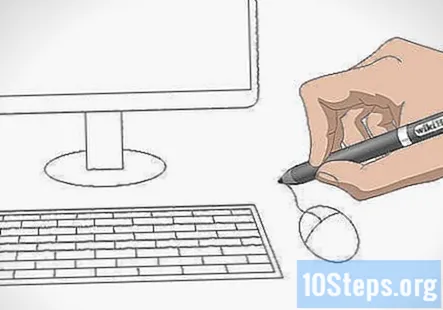
- Ilagay ang mouse sa kanan o kaliwang bahagi ng keyboard — hindi mahalaga kung aling panig!
Paraan 4 ng 4: Pagguhit ng isang Computer Tower
Gumuhit ng isang matangkad, patayong parihaba. Ito ang magiging harap ng computer tower. Iguhit ito sa kaliwa o kanang bahagi ng monitor, at gawin itong bahagyang mas mataas kaysa sa monitor.
Gumuhit ng isang trapezoid sa gilid ng rektanggulo. Upang gawin ang trapezoid, magsimula sa pamamagitan ng pagguhit ng isang patayong linya sa gilid ng rektanggulo na bahagyang mas maikli kaysa sa gilid. Pagkatapos, ikonekta ang mga tuktok na dulo ng patayong linya at ang gilid na may isang tuwid na linya. Gawin ang parehong bagay para sa mga dulo sa ibaba. Kapag tapos ka na, ang balangkas ng computer tower ay magmukhang three-dimensional.
- Kung iguhit mo ang computer tower sa kanang bahagi ng monitor, iguhit ang trapezoid sa kaliwang bahagi ng tower. Kung ito ay nasa kaliwang bahagi ng monitor, iguhit ang trapezoid sa kanang bahagi ng tower.
Gumuhit ng 2 pahalang na mga parihaba sa loob ng patayong rektanggulo. Mapupunta ang mga ito sa mga pindutan sa computer tower. Ilagay ang isa malapit sa tuktok ng tore at isa malapit sa gitna. Ang laki ng bawat rektanggulo ay hindi kailangang maging tumpak, ngunit gawin ang bawat isa tungkol sa 1/10 ang taas ng tower.
Magdagdag ng mga pindutan sa harap ng tower. Upang iguhit ang mga pindutan, i-sketch nang pantay-pantay ang puwang ng mga bilog pababa sa haba ng bawat patayong parihaba. Magdagdag ng 1-3 bilog bawat parihaba. Maaari ka ring gumuhit ng isang power button sa harap ng tower. Gumuhit lamang ng isang maliit na bilog sa ibabang kalahati ng tore, pagkatapos ay gumuhit ng isa pang bilog sa paligid nito.
Tip: Eksperimento sa pagdaragdag ng iba't ibang mga pindutan sa iyong pagguhit kung nais mo. Maaari kang magdagdag ng square-, rektanggulo-, o kahit na mga pindutan na hugis tatsulok!
Tapos na.
Mga Tanong at Sagot sa Komunidad
Paano ako makaguhit ng isang keyboard sa lapis?
Gamitin ang iyong pinuno o anumang tuwid na gilid upang gawing perpektong tuwid ang balangkas at mga key. Gumuhit nang magaan sa una, at kapag mayroon kang tama, pindutin nang kaunti nang mas madidilim ang mga linya. Tapusin sa pamamagitan ng pag-shade ng mga key at edge.
Ano ang mga sukat ng buong pagguhit?
Depende ito sa laki ng iginuhit mo dito. Ito ay halos 3.5 pulgada, ngunit maaari mo itong gawin kahit anong laki mo nais na maging. Desisyon mo ito.
Mahusay bang magdagdag ng isang mesa sa ilalim?
Oo naman, kung nais mong lumikha ng isang makatotohanang eksena. Ngunit nasa sa iyo ito. Kung nais mo lamang gumuhit ng isang computer, ayos lang.
Ito ay sapilitan upang gumuhit ng isang printer?
Hindi, ang ilang mga computer ay hindi konektado sa mga printer.
Ang lahat ba ng mga printer ay konektado sa computer?
Hindi, ang ilan ay wireless habang ang ilang mga mas lumang bersyon ay konektado sa isang wire.
Paano ako makaguhit ng isang background para sa computer?
Gumuhit ng isang linya na nasa lahat ng mga bagay sa ilalim nito, at gagawing hitsura nito sa isang mesa.
Ano ang iba`t ibang bahagi ng isang computer?
Ang mga pangunahing bahagi ng isang computer ay ang monitor, ang CPU (tower), mouse, keyboard, speaker (opsyonal), at printer (opsyonal).
Kailangan ko bang iguhit ang mga speaker at printer?
Bahala ka iyan. Ito ang iyong pagguhit, kaya maaari kang magpasya kung aling mga detalye ang nais mong isama.
Maaari ko bang iguhit ang computer sa tsart ng papel?
Oo naman Maaari mo itong iguhit kahit saan mo nais dahil ito ang iyong pasya. Ngunit, sa palagay ko mas madali itong iguhit sa isang blangko na papel habang mayroon kang kalayaan na gumuhit subalit nais mo at hindi ka rin pinaghihigpitan sa mga tuwid na linya at parisukat.
Maaari ko bang kulayan ito ng anumang nais kong kulay?
Syempre kaya mo. Ginagawa ng Macintosh ang paggawa ng mga computer sa lahat ng uri ng magkakaibang kulay. Bukod, iyong pagguhit ito, dapat mong gawin ang nais mo.